Para Download Informe seu e-mail aqui e receba totalmente grátis!
Embora atue silenciosamente, o License Server é uma entidade muito importante do Protheus. Mas, como fazer a atualização do License Server?
O que é o License Server do Protheus?
O License Server é um software presente em todo o Protheus, e ele é responsável por controlar o licenciamento e uso do sistema.
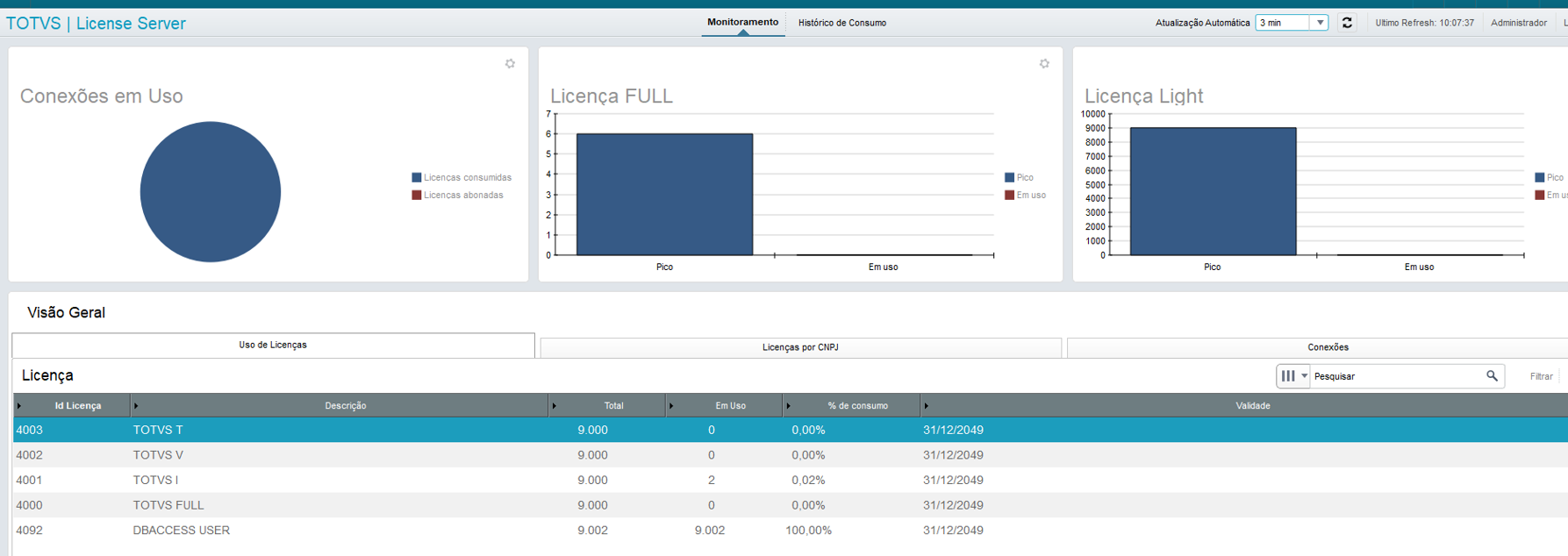
Interface do License Server Protheus
Na interface do License Server, é possível ver pontos como:
- Uso de licenças, que mostra quantas licenças você possui em cada módulo;
- Licenças por CNPJ;
- Conexões.
Como funciona?
As licenças do Protheus são geradas pela TOTVS. Cada licença é única e possui informações específicas sobre o número de usuários, módulos do sistema e outras configurações relevantes.
O License Server é instalado em um servidor dedicado na infraestrutura do cliente. Este servidor é configurado para executar o serviço do License Server e se comunicar com o banco de dados de licenças.
Quando um usuário tenta acessar o sistema Protheus, o License Server verifica se há uma licença válida disponível para esse usuário. Se a licença estiver disponível e dentro dos limites estabelecidos, o usuário é autorizado a acessar o sistema.
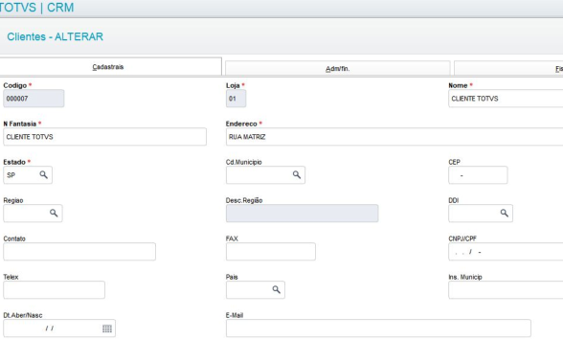
Porém, caso ultrapasse o limite das licenças, o usuário receberá uma mensagem erro, conforme imagem abaixo:
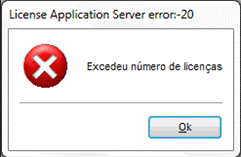
O seu License Server se comunica com o servidor da TOTVS, enviando as suas informações de acesso, e a TOTVS retorna as atualizações de sua licença, enviando notificações ou alertas para os administradores do sistema quando as licenças estiverem prestes a expirar ou quando o número máximo de usuários estiver prestes a ser atingido.
As licenças do Protheus geralmente têm uma validade definida e o License Server pode ajudar na renovação das licenças antes do vencimento, garantindo assim a continuidade do acesso ao sistema.
Como atualizar o License Server no Protheus?
- Faça o download do instalador
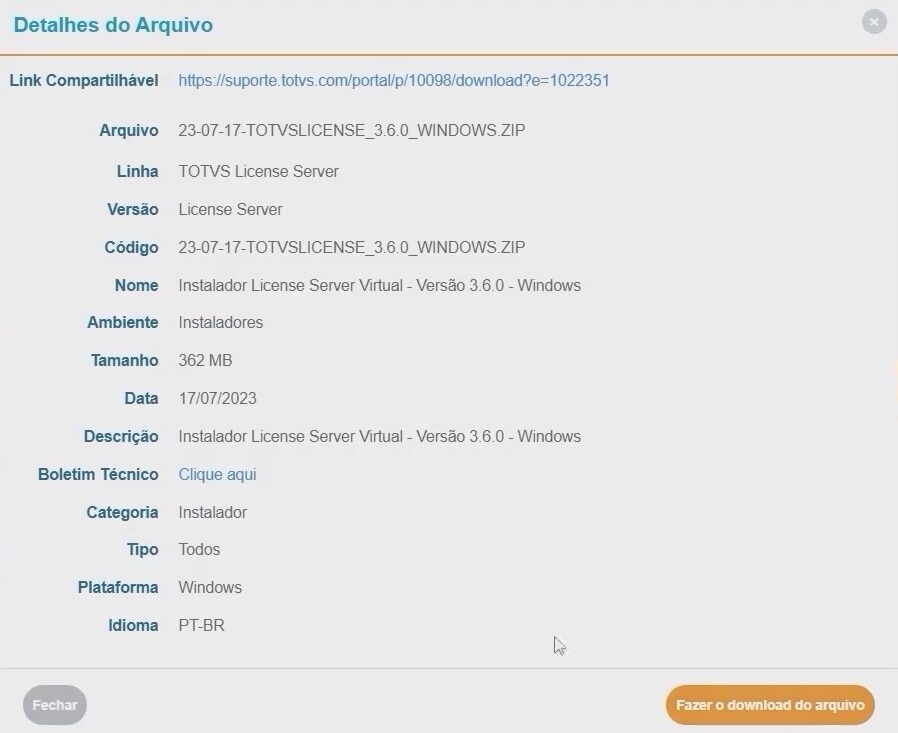
2. Pare o serviço da atual instalação do License Server. ATENÇÃO: Faça esse procedimento com todo mundo fora do sistema;
3. Desative a instalação atual do License Server para utilização da nova;
4. Execute o novo instalador;
5. Durante a instalação, utilize as mesmas portas que eram utilizadas na instalação anterior;
6. Ao término da instalação, ao abrir o Wizard de configuração, clique em cancelar;
7. Abra os serviços do Windows e pare o serviço do TOTVS | License Server Virtual
8. Vá até a pasta onde foi instalado e na pasta \TOTVS\TOTVSLicenseVirtual\bin\appserver renomeie o arquivo licenseserver.ini;
9. Copie o arquivo licenseserver.ini da instalação original e cole nesta pasta;
10. Acesse a pasta \TOTVS\TOTVSLicenseVirtual\data\db_sys da sua instalação original;
11. Caso sua instalação original não possua um arquivo chamado SYSTEM.DB ou não possui essa pasta, pule o passo 12;
12. Mova o arquivo SYSTEM.DB da instalação original para a pasta \TOTVS\TOTVSLicenseVirtual\data\db_sys. Caso exista um arquivo SYSTEM.DB nessa pasta, apague o mesmo antes de executar a mudança;
13. Reinicie o serviço do TOTVS | License Server Virtual;
14. Abra o Monitor de Licenças;
15. No primeiro acesso, as licenças ainda não vão aparecer. Clique no ícone de atualização manual, aguarde sincronizar, e após a sincronização, clique no ícone de atualizar a tela. As licenças serão exibidas.
Para Download Informe seu e-mail aqui e receba totalmente grátis!
Para conferir como fazer a atualização na prática, assista ao vídeo no início do artigo.
Este é um documento vivo e está sempre em atualização. Se faltou algo, não deixe de comentar no final do artigo ou entre em contato.




